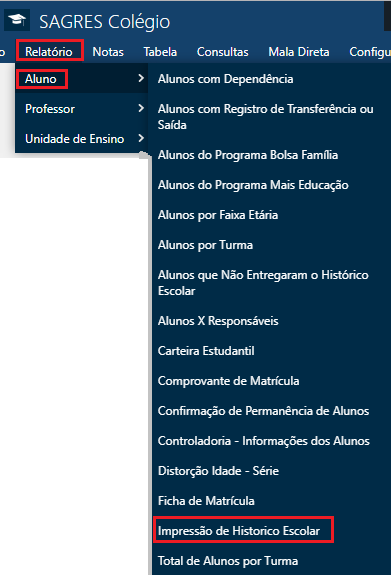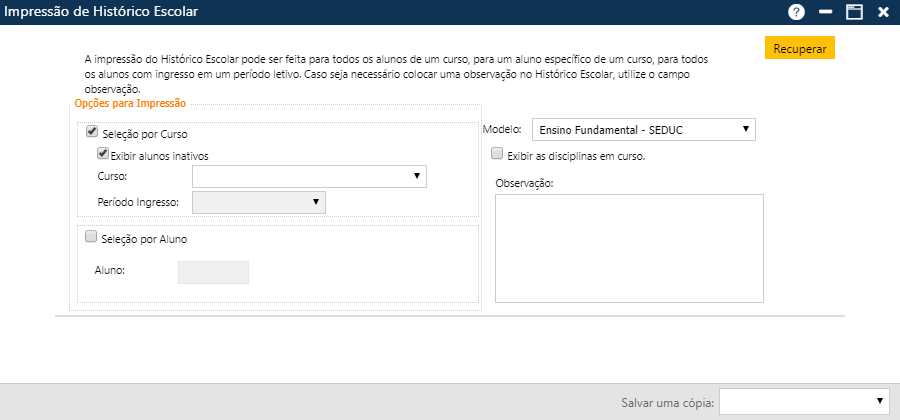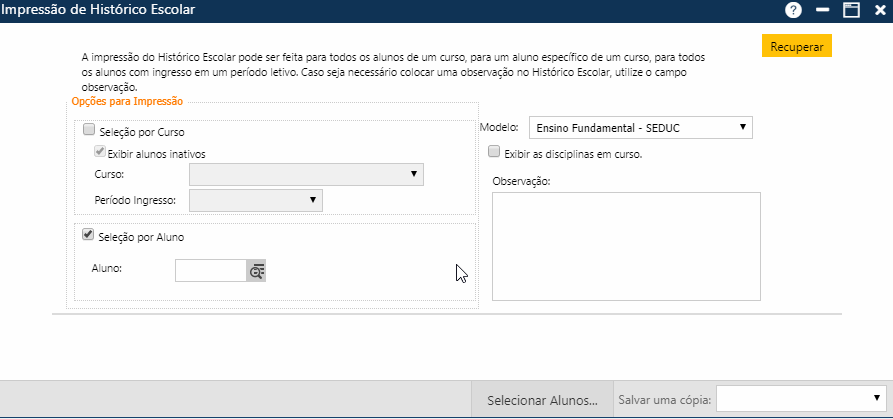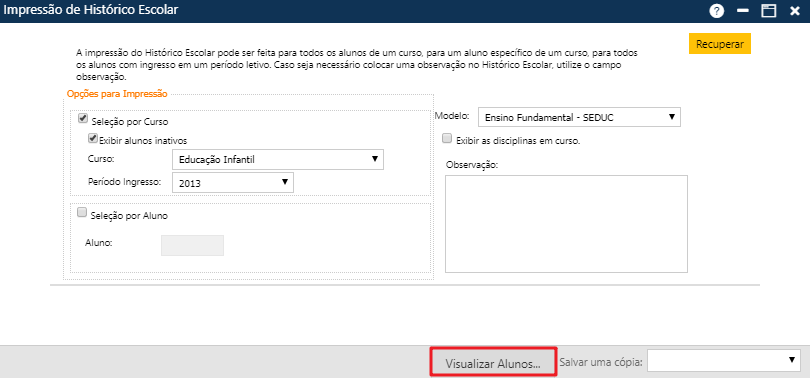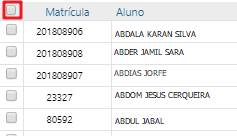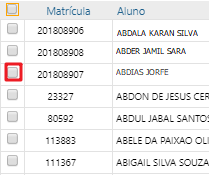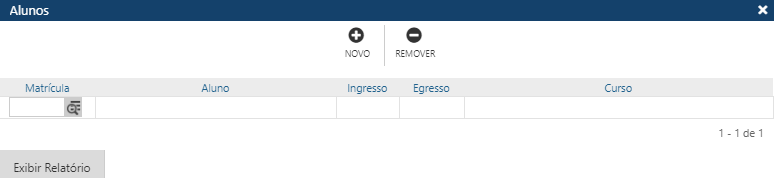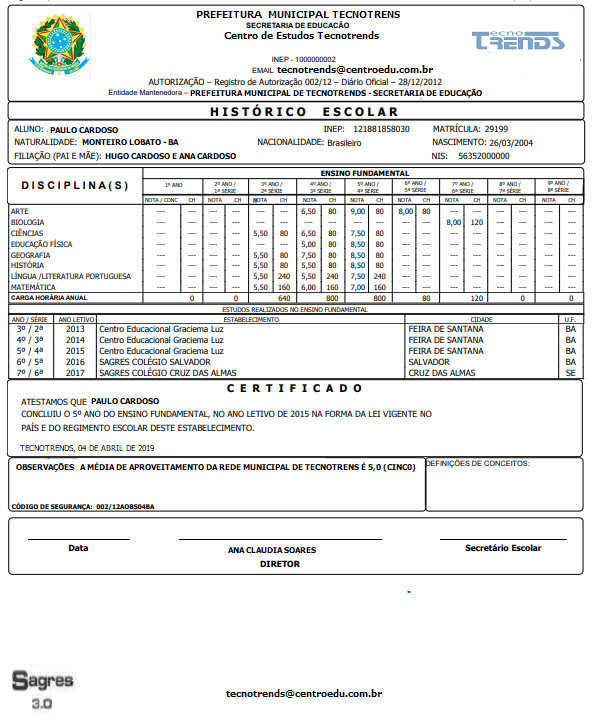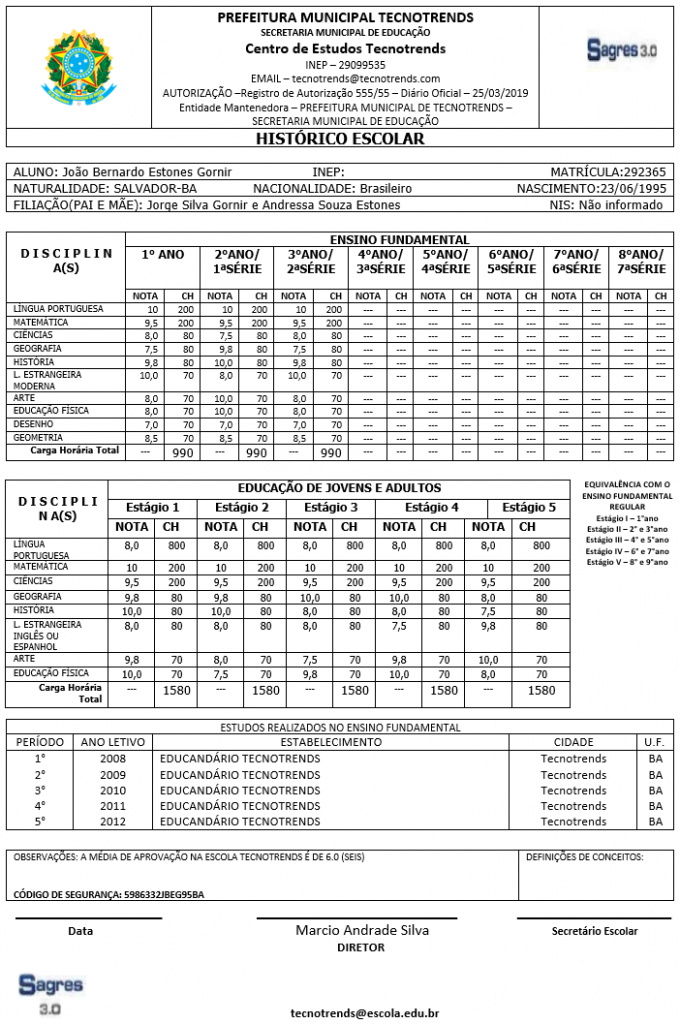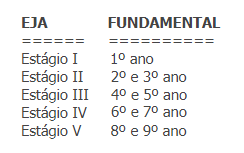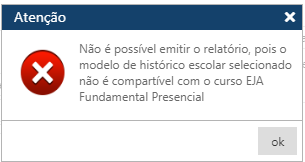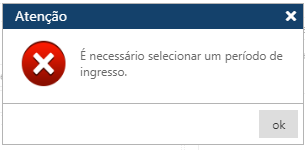Relatório de Impressão do Histórico Escolar
Tela para emissão do Histórico Escolar.
Acessível pelo menu Relatório > Aluno > Impressão do Histórico Escolar, do SAGRES Colégio.
É pré-requisito para a emissão do Histórico que os alunos tenham registro de resultados nas Atividades Curriculares em algum período letivo.
Após clicar no menu indicado anteriormente, o sistema apresentará a seguinte interface:
A impressão do Histórico Escolar pode ser feita para:
- Todos os alunos de um curso;
- Para um aluno específico de um curso;
- Para todos os alunos com ingresso em um determinado período letivo.
- Seleção por Curso – Nesta opção, é possível recuperar o Relatório de Histórico Escolar de todos os alunos que estejam no Curso selecionado em determinado Período de Ingresso:
- Exibir Alunos Inativos – Marque a caixa de seleção para o sistema retornar também os alunos inativos da instituição;
- Período de Ingresso – Selecione o período de ingresso na lista de Períodos;
- Curso – Selecione o curso na lista de Cursos da Instituição, como, por exemplo:
- Educação Infantil;
- Educação Infantil – Pré-escola;
- Ensino Fundamental 9 Anos;
- EJA – Fundamental Presencial.
- Seleção por Curso – Nesta opção, é possível recuperar o Relatório de Histórico Escolar de todos os alunos que estejam no Curso selecionado em determinado Período de Ingresso:
- Exibir o Histórico de todos os alunos do curso matriculados no período informado acionando o botão Recuperar;
- Exibir o Histórico de alguns alunos do curso acionando o botão Visualizar Alunos para selecionar alguns alunos do curso.
- Opção por Aluno – Nesta opção, o sistema exibe o botão Selecionar Alunos no rodapé da Tela. O usuário pode exibir o Relatório de Histórico Escolar de:
- Mais de um Aluno – Acione o botão Selecionar Alunos para escolher os alunos, independentemente do curso;
- Apenas um Aluno – Neste caso, o usuário deve informar o número de matrícula do Aluno desejado. Caso não saiba a matrícula do aluno, é possível clicar na Lupa
 de pesquisa no final do campo. Assim, será exibida uma tela para Pesquisar alunos por Nome, Data de Nascimento ou Nome da Mãe. O usuário deverá preencher o campo com a informação correspondente e, em seguida, clicar sobre o botão Recuperar. O sistema irá exibir uma lista de alunos cadastrados que atendam às informações definidas. Por fim, o usuário deve selecionar aluno acionando o botão Selecionar Aluno.
de pesquisa no final do campo. Assim, será exibida uma tela para Pesquisar alunos por Nome, Data de Nascimento ou Nome da Mãe. O usuário deverá preencher o campo com a informação correspondente e, em seguida, clicar sobre o botão Recuperar. O sistema irá exibir uma lista de alunos cadastrados que atendam às informações definidas. Por fim, o usuário deve selecionar aluno acionando o botão Selecionar Aluno.
- Opção por Aluno – Nesta opção, o sistema exibe o botão Selecionar Alunos no rodapé da Tela. O usuário pode exibir o Relatório de Histórico Escolar de:
- Modelo – Selecione o modelo do Histórico Escolar na lista, como, por exemplo:
- Ensino Fundamental;
- Educação de Jovens e Adultos.
- Modelo – Selecione o modelo do Histórico Escolar na lista, como, por exemplo:
- Exibir as Disciplinas em Cursos – Marque a caixa de seleção para que, no Histórico Escolar, sejam exibidas as disciplinas que o aluno ainda está cursando;
- Observação – Neste campo, o usuário pode digitar observações, que serão impressas no campo de observações do Histórico Escolar de todos os históricos emitidos neste momento;
- Salvar uma cópia – Se o usuário deseja salvar os dados do Histórico em um arquivo, deve definir neste campo o tipo de arquivo que quer usar.
Botão Visualizar Alunos
Para selecionar Todos os alunos, clique na caixa de seleção ao lado do título Matrícula no cabeçalho.
Para selecionar um ou alguns alunos, clique na caixa de seleção à esquerda da matrícula do(s) aluno(s) desejado(s):
Após selecionar o(s) alunos desejado(s), acione o botão Exibir Relatório.
Botão Selecionar Alunos
Após acionar o botão Selecionar Alunos, o sistema apresentará uma tela para a escolha de alunos. O usuário pode adicionar mais de um aluno na grade para impressão do Histórico Escolar:
Acionando o botão Novo, o sistema permitirá incluir um novo Aluno para emissão de Histórico Escolar. O botão Remover permitirá que o usuário remova da interface um ou mais Alunos incluídos na grade.
É necessário informar a matrícula do aluno no campo Matrícula. Se o usuário não souber o número de matrícula do aluno, ele poderá acionar a função Pesquisar clicando no ícone de Lupa para que seja apresentada a interface Pesquisar. O usuário deve informar pelo menos 3 caracteres que compõem o nome do aluno e acionar o botão Recuperar. O sistema exibirá a lista de alunos que possuem os caracteres informados no nome. Por fim, selecione com dois cliques o nome do aluno desejado.
Histórico Modelo Curso Fundamental 9 anos
- Quadro “DISCIPLINA”: Exibe as disciplinas oferecidas no curso;
- Quadro “ENSINO FUNDAMENTAL”: Exibe as notas do aluno nas disciplinas/séries do Curso Fundamental e a carga horária total da série:
- As disciplinas exibidas são as registradas na grade curricular;
- O 1º ano do Curso Fundamental 9 Anos não tem nota, exibindo somente a Carga Horária. Nas demais série, serão exibidas todas disciplinas que o aluno tenha cursado no curso Fundamental;
- Se o aluno cursou mais de uma vez um Ano/Série, somente será exibido o último. Por exemplo: um aluno que cursou o 6º ano em 2010 e foi reprovado, mas repetiu o 6º ano em 2011 e foi aprovado;
- As notas/conceitos exibidos nos Anos/Séries são registradas:
- No SAGRES Diário, quando o aluno cursou na Unidade de Ensino da Instituição atual;
- No menu Notas, em Registro de Notas, em que são registradas as notas da rede de ensino atual e de colégios anteriores onde o aluno concluiu Anos/Séries anteriores.
- Quadro “ESTUDOS REALIZADOS NO ENSINO FUNDAMENTAL”: Exibe informações de qual Instituição de Ensino e Período Letivo que os alunos concluíram os Ano/Séries do curso. Os colégios anteriores onde o aluno concluiu os Anos/Séries anteriores são cadastrados no menu Notas, em Registro de Notas;
- Quadro “CERTIFICADO”: Exibe os certificados de conclusão do Curso ou do Ano Letivo;
- Quadro “Observações”:
- Exibe observações definidas pela Instituição. No exemplo da imagem acima, “A média de aproveitamento na rede de ensino TECNOTRENDS é 5,0″.
- Exibe o Código de Segurança calculado conforme definição da Instituição.
- Assinaturas: Exibe data e local para assinaturas do Diretor e do Secretário da Escola;
- Dados no Rodapé: Exibe o e-mail da Instituição.
Histórico Modelo Educação de Jovens e Adultos - EJA
- Quadros “DISCIPLINA(S)”:
- No quadro ENSINO FUNDAMENTAL são exibidas todas disciplinas do Curso Fundamental;
- No quadro ENSINO FUNDAMENTAL DE JOVENS E ADULTO são exibidas as disciplinas do Curso EJA.
- Quadro “ENSINO FUNDAMENTAL”: Exibe as notas do aluno nas disciplinas/séries do Curso Fundamental e a carga horária total da série. Se o aluno cursou mais de uma vez uma Série, somente o período letivo em que o aluno foi aprovado na série será exibido. Por exemplo: um aluno cursou a 3ª série do ensino fundamental em 2008 e foi reprovado, mas repetiu a 3ª série em 2009 e foi aprovado. Somente as informações referentes ao ano letivo atual são exibidas no quadro de Estabelecimentos:
- Na Coluna Nota, é informada a nota na disciplina na série;
- Na coluna CH, é informada a carga horária da disciplina na série;
- Na linha Carga Horária Total, é exibida a carga horária da série.
- Quadro “EDUCAÇÃO DE JOVENS E ADULTOS”: Exibe as notas do aluno nas disciplinas/séries do Curso EJA e a carga horária total da Série:
- Na Coluna Nota, é informada a nota na disciplina na série;
- Na coluna CH, é informada a carga horária da disciplina na série;
- Na linha Carga Horária Total, é exibida a carga horária da série;
- EQUIVALÊNCIA COM O ENSINO FUNDAMENTAL REGULAR: Quadro com equivalências entre as Séries do EJA e Séries do Curso Fundamental, como demosntrado na imagem a seguir:
- Quadro de “ESTUDOS REALIZADOS NO ENSINO FUNDAMENTAL”: Exibe as séries, Escolas, períodos letivos, Município e Estado em que o aluno concluiu os cursos Fundamental e EJA;
- Quadro “Observações”:
- Exibe observações definidas pela Instituição, como, por exemplo, avisos sobre aproveitamento;
- Exibe o Código de Segurança calculado conforme definição da instituição.
- Assinaturas: Exibe data e local para assinaturas do Diretor e do Secretário da Escola;
- Dados no Rodapé: Exibe o e-mail da Instituição.
Impressão do Relatório
Regras e Procedimentos
Modelo de histórico do Ensino Fundamental:
- Não são exibidas disciplinas em que o aluno se matriculou em turma de correção de fluxo e foi reprovado;
- As informações do histórico do 2º ano devem se comportar como no 1 ano: caso tenham notas, o histórico exibe as notas; caso as disciplinas sejam de conceito, deve ser exibido a informação “AP” no local da nota;
- Se o aluno cursou e foi aprovado em uma turma do Programa de Correção de Fluxo, o histórico deverá exibir uma observação indicando a participação do aluno no programa e todas as séries nas quais ele foi aprovado em função da correção de fluxo serão exibidas como aprovado no histórico escolar. Por exemplo, se um aluno ingressou em uma turma Se Liga ou Acelera a partir do 3º ano e, ao final do período letivo, foi definido que ele deverá avançar até o 6º. Nesse caso, além do 3º ano, o 4º e o 5º ano também serão exibidos no Histórico Escolar com situação indicando a aprovação.
Mensagens de Aviso e Erro de Preenchimento
Quando o usuário seleciona o Modelo de Histórico de um curso para um aluno de outro curso, ocorre a seguinte mensagem de erro:
Quando o usuário não informa o Período de Ingresso do aluno na opção de emissão do histórico por curso, ocorre a seguinte mensagem de erro: